So fügen Sie ein benutzerdefiniertes Dashboard-Logo in WordPress hinzu
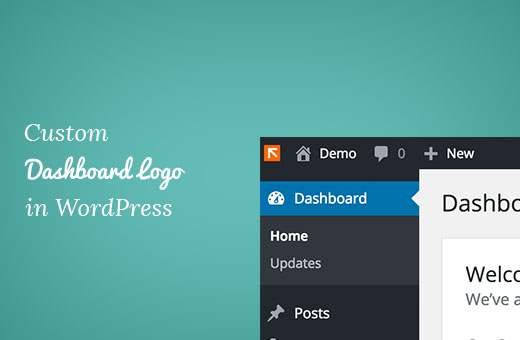
Möchten Sie ein benutzerdefiniertes Dashboard-Logo in WordPress hinzufügen? Oft ersetzen die Leute das WordPress-Logo durch ein benutzerdefiniertes Dashboard-Logo zu Branding-Zwecken. In diesem Artikel zeigen wir Ihnen, wie Sie in WordPress ein benutzerdefiniertes Dashboard-Logo für das Branding hinzufügen.
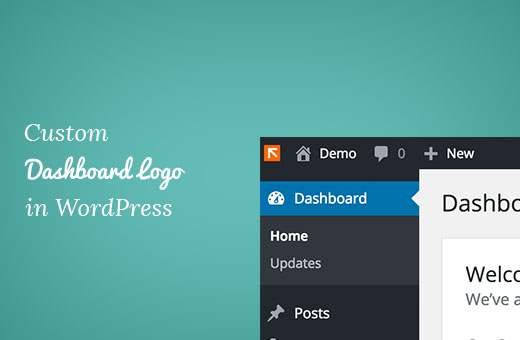
Methode 1: Hinzufügen eines benutzerdefinierten Dashboard-Logos in WordPress mithilfe eines Plugins
Diese Methode ist einfacher und für die meisten Anfänger empfehlenswert.
Als erstes müssen Sie das White Label CMS Plugin installieren und aktivieren. Weitere Informationen finden Sie in unserer schrittweisen Anleitung zur Installation eines WordPress-Plugins.
Nach der Aktivierung müssen Sie besuchen Einstellungen »White Label CMS Klicken Sie auf die Registerkarte Branding, um sie zu erweitern.

Als Nächstes müssen Sie auf "Ja" klicken, um das WordPress-Logo auszublenden, und dann Ihr eigenes benutzerdefiniertes Logo hochladen. Das benutzerdefinierte Logo sollte genau 16 x 16 Pixel groß sein.
Vergessen Sie nicht, auf die Schaltfläche zum Speichern der Änderungen zu klicken, um Ihre Einstellungen zu speichern.

Neben dem benutzerdefinierten Dashboard-Logo bietet White Label CMS auch weitere Funktionen zum Umbenennen Ihrer WordPress-Installation. Ausführliche Anweisungen finden Sie in unserem Handbuch zum White Label des Admin-Dashboards von WordPress.
Methode 2: Manuelles Hinzufügen eines benutzerdefinierten Dashboard-Logos in WordPress
Diese Methode ist für Benutzer gedacht, die sich mit dem Einfügen von Code-Snippets in WordPress vertraut machen.
Zuerst müssen Sie Ihr benutzerdefiniertes Logo als custom-logo.png -Datei auf Ihrem Computer speichern. Die Abmessungen müssen genau 16 x 16px betragen.
Sobald Sie Ihr individuelles Logo erstellt haben, müssen Sie es hochladen / wp-content / themes / your-theme / bilder Ordner mit FTP. Wenn Ihr Design keinen Bilderordner hat, müssen Sie es erstellen.
Fügen Sie nach dem Hochladen Ihres benutzerdefinierten Logo-Images diesen Code einfach in die Datei functions.php Ihres Themas oder in ein site-spezifisches Plugin ein.
Funktion wpb_custom_logo () echo '#wpadminbar # wp-admin-bar-wp-logo> .ab-item .ab-icon: vor Hintergrundbild: URL ('. get_bloginfo ('stylesheet_directory'). '/ images / custom-logo.png)! wichtig; Hintergrundposition: 0 0; Farbe: rgba (0, 0, 0, 0); #wpadminbar # wp-admin-bar-wp-logo.hover> .ab-Element .ab-icon background-position: 0 0; '; // In die Ausgabe des administrativen Headers einhängen add_action ('wp_before_admin_bar_render', 'wpb_custom_logo'); Dieser Code fügt einfach CSS hinzu, das für die Anzeige Ihres benutzerdefinierten Logos in der WordPress-Verwaltungsleiste erforderlich ist.
Wir hoffen, dass Sie mit diesem Artikel erfahren haben, wie Sie in WordPress ein benutzerdefiniertes Dashboard-Logo für das Branding hinzufügen. Vielleicht möchten Sie auch unseren Leitfaden zum Ausblenden nicht benötigter Elemente in WordPress mit Adminimize sehen.
Wenn Ihnen dieser Artikel gefallen hat, abonnieren Sie bitte unsere Video-Tutorials für unseren YouTube-Kanal für WordPress. Sie finden uns auch auf Twitter und Facebook.


